FBS တွင် ကုန်သွယ်မှုဆိုင်ရာ အမေးများသောမေးခွန်း (FAQ)

ရောင်းဝယ်ရေး
အရောင်းအဝယ်စတင်ရန်မည်မျှလိုအပ်သနည်း။
ကုန်သွယ်မှုတစ်ခုဖွင့်ရန် ရန်ပုံငွေမည်မျှလိုအပ်သည်ကို သိရန်၊ ကျွန်ုပ်တို့၏ site တွင် Traders Calculator ကို အသုံးပြုနိုင်ပါသည်။
အကောင့်အမျိုးအစား၊ ကုန်သွယ်မှုတူးလ်၊ ပမာဏ၊ သင့်အကောင့်၏ ငွေကြေးနှင့် လီဗာကို ရွေးချယ်ပါ။
“Calculate” ကိုနှိပ်ပြီး အောက်ပါဇယားတွင် လိုအပ်သောအနားသတ် (အော်ဒါတစ်ခုဖွင့်ရန် လိုအပ်သော ရန်ပုံငွေပမာဏ) ကိုတွေ့ရပါမည်။
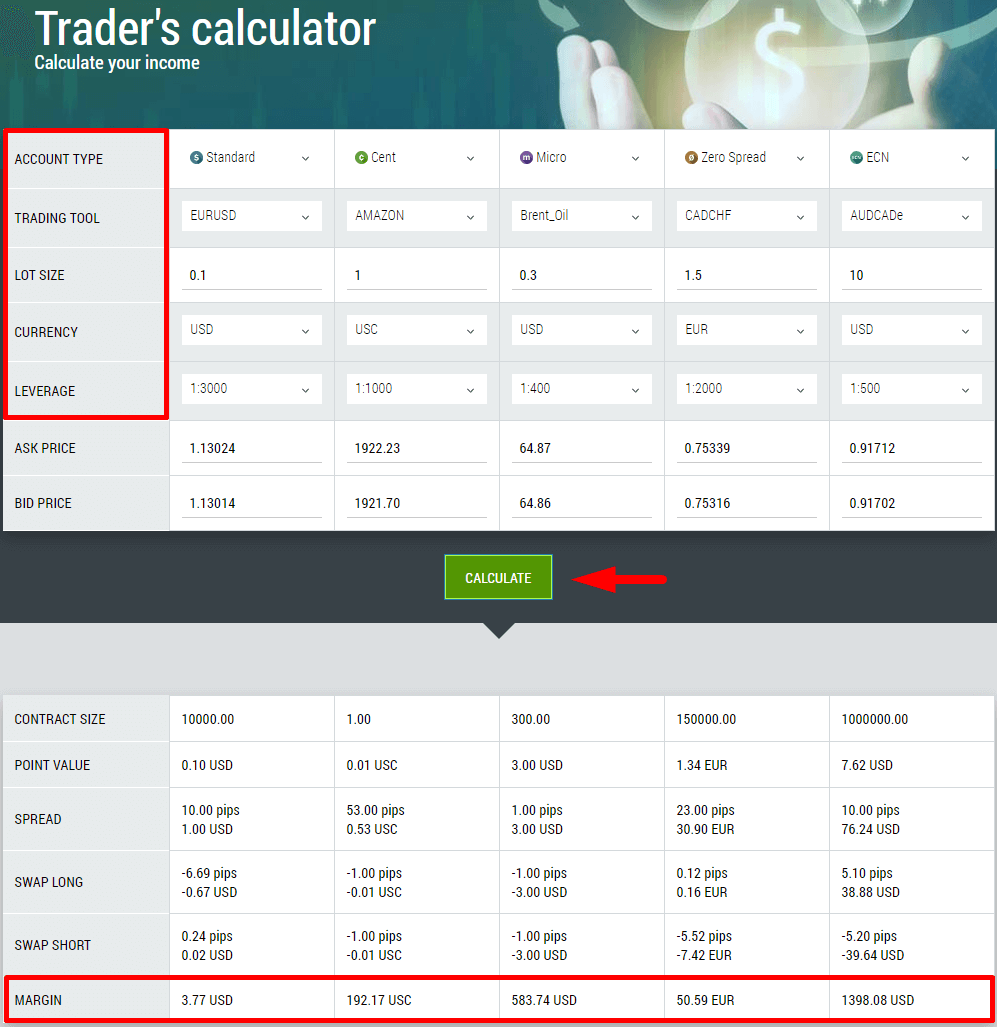
EURUSD ငွေကြေးအတွဲ၊ 0.1 အများကြီးနှင့် 1:3000 ရှိသော စံအကောင့်တစ်ခုတွင်၊ ဤအမှာစာဖွင့်ရန် ခန့်မှန်းခြေအားဖြင့် $3.77 လိုအပ်ပါသည်။
နေရာတွင်-
ကူးသန်းရောင်းဝယ်ရေးကိရိယာ - သင်ကုန်သွယ်မှုပြုလုပ်မည့်ကုန်သွယ်ကိရိယာဖြစ်သည်။
Lot အရွယ်အစား - သင့်မှာယူမှုပမာဏ၊ သင်ကုန်သွယ်မှုမည်မျှရှိသည်၊
ငွေကြေး - သင်၏ကုန်သွယ်မှုအကောင့်၏ငွေကြေး (EUR သို့မဟုတ် USD);
Leverage - သည် သင့်အကောင့်၏ လက်ရှိသုံးစွဲမှုဖြစ်သည်။
Ask price - သည် ယခုအချိန်တွင် ဤငွေကြေးအတွဲအတွက် အနီးစပ်ဆုံး Ask price ဖြစ်ပါသည်။
လေလံစျေးနှုန်း - ယခုအချိန်တွင် ဤငွေကြေးအတွဲအတွက် အနီးစပ်ဆုံး လေလံစျေးနှုန်းဖြစ်သည်။
စာချုပ်အရွယ်အစား - သင်ရွေးချယ်ထားသော ကုန်သွယ်မှုတူရိယာ၏ စာချုပ်အရွယ်အစားဖြစ်ပြီး ရွေးချယ်ထားသော ပမာဏအလိုက် ပြောင်းလဲခြင်း၊
ပွိုင့်တန်ဖိုး - ဤငွေကြေးအတွဲအတွက် အမှတ်တစ်ခု၏ကုန်ကျစရိတ်ကို ပြသည်;
Spread - ဤအထူးအမှာစာအတွက် သင့်ပွဲစားအား သင်ပေးဆောင်သည့် ကော်မရှင်ပမာဏဖြစ်သည်။
Swap long - သင်ဝယ်သည့်အမိန့်ကိုဖွင့်ပြီး ညတွင်းချင်းအနေအထားကိုသိမ်းထားလျှင် သင့်ကုန်သွယ်မှုတွင်သက်ရောက်မည့်အတိုးနှုန်းဖြစ်သည်။
Swap short - တစ်ညလုံးကိုင်ထားလျှင် သင်၏ရောင်းရန်အမိန့်တွင် သက်ရောက်မည့် အတိုးနှုန်းဖြစ်သည်။
Margin - အထူးမှာယူမှုဖွင့်ရန် သင့်အကောင့်တွင် သင်လိုအပ်သော အနည်းဆုံးပမာဏဖြစ်သည်။
ဘယ်အချိန်မှာ အရောင်းအဝယ်လုပ်လို့ရလဲ။
Forex Market သည် တစ်ရက်လျှင် 24 နာရီ၊ တစ်ပတ်လျှင် 5 ရက်ဖွင့်သည်။ Forex Market သည် စနေ၊
အလုပ်ရက်သတ္တပတ်အတွင်း သင်ဆန္ဒရှိချိန်တိုင်း အရောင်းအ၀ယ်လုပ်နိုင်ပါသည်။ သင့်ငွေကြေးအနေအထားကို နာရီအနည်းငယ်ကြာအောင် သို့မဟုတ် ဤနည်းဖြင့်ဖွင့်နိုင်သည် (နေ့တွင်းကုန်သွယ်မှု) သို့မဟုတ် ရက်အနည်းငယ် (ရေရှည်ကုန်သွယ်မှု) – သင်အဆင်ပြေသည်နှင့်အမျှ သင်ဖွင့်နိုင်သည်။
ရေရှည်ကုန်သွယ်မှုအတွက်၊ လဲလှယ်မှုအား ကောက်ခံနိုင်သည် (အနေအထားနှင့် ကုန်သွယ်မှုတူရိယာအပေါ် မူတည်သည်) ကျေးဇူးပြု၍ အသိပေးအပ်ပါသည်။
ကုန်သွယ်မှုဆာဗာလည်ပတ်ချိန်သည် တနင်္လာနေ့တွင် 00:00 မှ 23:59 နာရီအထိ terminal အချိန်ဖြစ်သည်။
သတ္တုများ၊ စွမ်းအင်များ၊ အညွှန်းကိန်းများနှင့် စတော့ရှယ်ယာများသည် တူရိယာပေါ်မူတည်၍ အရောင်းအ၀ယ်အစီအစဉ်များရှိကြောင်း ကျေးဇူးပြု၍ ထည့်သွင်းစဉ်းစားပါ။ ကုန်သွယ်မှုပလပ်ဖောင်း (MetaTrader4၊ MetaTrader5၊ FBS Trader Platform) ရှိ စာချုပ်သတ်မှတ်ချက်များတွင် အရောင်းအ၀ယ်ပြုလုပ်သည့် ကိရိယာကို သင်စစ်ဆေးနိုင်သည်။
Crypto တူရိယာများကို 24/7 အရောင်းအဝယ်ပြုလုပ်ရန်အတွက် ရနိုင်သည်ကို သတိပြုပါ။
လဲလှယ်မှုဆိုတာဘာလဲ။
Swap သည် နေ့ချင်းညချင်း ရာထူးများကို ကိုင်ဆောင်ရန် စိတ်ဝင်စားမှု သို့မဟုတ် အလှည့်အပြောင်းဖြစ်သည်။ လဲလှယ်မှုသည်အပြုသဘော သို့မဟုတ် အနုတ်လက္ခဏာ ဖြစ်နိုင်သည်။
အဖွင့်အမှာစာများအတွက် Swap ထပ်တိုး/နုတ်နုတ်ခြင်းကို 23:59:00 မှ 00:10:00၊ ကုန်သွယ်မှုပလပ်ဖောင်းအချိန်မှ ဆောင်ရွက်ပါသည်။ ထို့ကြောင့် 23:59:00 မှ 00:00:00၊ ကုန်သွယ်မှုပလပ်ဖောင်းအချိန်ကာလအတွင်း ဖွင့်လှစ်ထားသည့် အမှာစာများအားလုံးတွင် လဲလှယ်မှုအား ပေါင်းထည့်/နုတ်ယူပါမည်။
သက်တမ်းကုန်ဆုံးရက်နှင့် စာချုပ်များ။ အရောင်းအ၀ယ်ကာလကန့်သတ်ထားသော (သက်တမ်းကုန်ဆုံးရက်) ရှိသော အဆိုပါစာချုပ်များကို အရောင်းအ၀ယ်ပြုလုပ်သည့်အခါတွင်၊ စာချုပ်တစ်ခုတွင်လုပ်ဆောင်သောအမိန့်များအားလုံးသည် နောက်ဆုံးကိုးကားချက်ဖြင့် ပိတ်သွားမည်ဖြစ်သည်။
FBS ဝဘ်ဆိုဒ်တွင် တိုတောင်းသော လဲလှယ်မှုများကို ရှည်လျားစွာ ရှာဖွေနိုင်ပါသည်။ ကုန်သွယ်မှုဂိတ်သည် သင်၏ဖွင့်ထားသောနေရာများတွင် လဲလှယ်မှုအားလုံးကို အလိုအလျောက်တွက်ချက်ပြီး အစီရင်ခံပါသည်။
စနေ၊ တနင်္ဂနွေ အလှည့်ကျအတွက် Forex စျေးကွက်သည် ဗုဒ္ဓဟူးနေ့တွင် စိတ်ဝင်စားဖွယ် သုံးရက်စာ စာအုပ်ဖြစ်ကြောင်း ကျေးဇူးပြု၍ အသိပေးအပ်ပါသည်။
Swap-free အကောင့်တစ်ခုလိုချင်တယ်။
အကောင့်အဆင့်အတန်းကို Swap-free အဖြစ်ပြောင်းလဲခြင်းအား တရားဝင် (နှင့် ကြီးစိုးသော) ဘာသာတရားများထဲမှ တစ်ခုဖြစ်သော အစ္စလာမ်သာသနာဝင်နိုင်ငံများ၏ နိုင်ငံသားများအတွက်သာ ကိုယ်ပိုင်ဧရိယာအကောင့်ဆက်တင်များတွင် ရနိုင်ပါသည်။သင့်အကောင့်အတွက် Swap-free ကို သင်ဘယ်လိုပြောင်းနိုင်သလဲ-
1 Dashboard ရှိ လိုအပ်သောအကောင့်ကို နှိပ်ခြင်းဖြင့် အကောင့်ဆက်တင်များကိုဖွင့်ပါ။
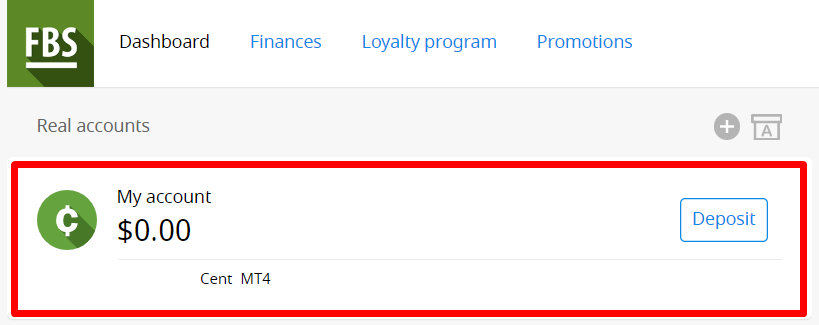
2 "အကောင့်ဆက်တင်များ" ကဏ္ဍတွင် "လဲလှယ်ခြင်း-အခမဲ့" ကိုရှာပြီး ရွေးချယ်ခွင့်ကို အသက်သွင်းရန် ခလုတ်ကို နှိပ်ပါ။
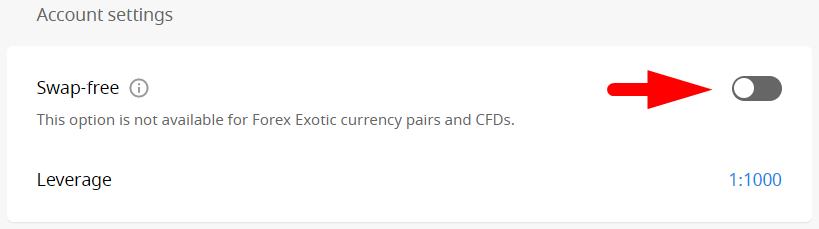
Swap Free option သည် "Forex Exotic"၊ Indices တူရိယာများ၊ စွမ်းအင်နှင့် Cryptocurrencies တွင် အရောင်းအဝယ်ပြုလုပ်ရန်အတွက် မရရှိနိုင်ပါ။
Customer Agreement အရ ကျေးဇူးပြု၍ သတိပေးနှိုးဆော်အပ်ပါသည်။
ရေရှည်ဗျူဟာများအတွက် (2 ရက်ထက်ပို၍ဖွင့်ထားသည့် သဘောတူညီချက်) FBS သည် အော်ဒါဖွင့်သည့်ကာလအတွင်း စုစုပေါင်းအရေအတွက်အတွက် ပုံသေအခကြေးငွေကို ကောက်ခံနိုင်ပြီး အခကြေးငွေကို 1 မှတ်တန်ဖိုးအဖြစ် သတ်မှတ်ထားပါသည်။ ငွေပေးငွေယူ၏ US ဒေါ်လာဖြင့်၊ အမှာစာ၏ငွေကြေးအတွဲလဲလှယ်မှုအမှတ်၏အရွယ်အစားဖြင့် မြှောက်ပါ။ ဤအခကြေးငွေသည် အတိုးတစ်ခုမဟုတ်ပါ၊ မှာယူမှုအား ဝယ်ယူရန် သို့မဟုတ် ရောင်းချခြင်းရှိမရှိပေါ်တွင် မူတည်ပါသည်။
FBS ဖြင့် Swap-free အကောင့်ကိုဖွင့်ခြင်းဖြင့်၊ ကုမ္ပဏီသည် ၎င်း၏ ကုန်သွယ်မှုအကောင့်မှ အခကြေးငွေကို အချိန်မရွေး ထုတ်ယူနိုင်သည်ကို သုံးစွဲသူက သဘောတူပါသည်။
ပျံ့နှံ့ခြင်းဆိုတာဘာလဲ။
Forex တွင် ငွေကြေးစျေးနှုန်း အမျိုးအစား ၂ မျိုးရှိသည် - Bid နှင့် Ask ။ အတွဲဝယ်ဖို့ ပေးရတဲ့စျေးနှုန်းကို မေးပါ။ အတွဲကိုရောင်းတဲ့စျေးနှုန်းကို Bid လို့ခေါ်ပါတယ်။Spread သည် ဤစျေးနှုန်းနှစ်ခုကြား ကွာခြားချက်ဖြစ်သည်။ တစ်နည်းဆိုရသော် ၎င်းသည် ငွေပေးငွေယူတိုင်းအတွက် သင်၏ပွဲစားအား ပေးဆောင်သည့် ကော်မရှင်ဖြစ်သည်။
SPREAD = ASK – BID
FBS တွင် အောက်ပါ ပျံ့နှံ့မှုအမျိုးအစားများကို အသုံးပြုသည်-
- ပုံသေဖြန့်ကြက်မှု – ASK နှင့် BID စျေးနှုန်းများအကြား ကွာခြားချက်သည် စျေးကွက်အခြေအနေများနှင့် မသက်ဆိုင်ပါ။ ဤနည်းဖြင့် သင်သည် ကုန်သွယ်မှုတစ်ခုအတွက် မည်မျှပေးချေရမည်ကို ကြိုတင်သိနိုင်သည်။
ဤပျံ့နှံ့မှုအမျိုးအစားကို FBS *Micro အကောင့်တွင် အသုံးပြုသည်။
ပုံသေပျံ့နှံ့မှု၏ အခြားကွဲပြားမှုမှာ သုညပျံ့နှံ့ခြင်းဖြစ်သည် - ဤကိစ္စတွင်၊ ပျံ့နှံ့မှုကို အသုံးချမည်မဟုတ်ပါ။ ကုမ္ပဏီသည် အမှာစာဖွင့်လှစ်ရန်အတွက် သတ်မှတ်ထားသော ကော်မရှင်ကို ယူသည်။
ဤပျံ့နှံ့မှုအမျိုးအစားကို FBS *Zero Spread အကောင့်တွင် အသုံးပြုသည်။
ပုံသေပျံ့နှံ့မှု၏ အခြားကွဲပြားမှုမှာ သုညပျံ့နှံ့ခြင်းဖြစ်သည် - ဤကိစ္စတွင်၊ ပျံ့နှံ့မှုကို အသုံးချမည်မဟုတ်ပါ။ ကုမ္ပဏီသည် အမှာစာဖွင့်လှစ်ရန်အတွက် သတ်မှတ်ထားသော ကော်မရှင်ကို ယူသည်။
ဤပျံ့နှံ့မှုအမျိုးအစားကို FBS *Zero Spread အကောင့်တွင် အသုံးပြုသည်။
- Floating Spread - ASK နှင့် BID စျေးနှုန်းများအကြား ကွာခြားချက်သည် စျေးကွက်အခြေအနေများနှင့် ဆက်စပ်မှုရှိသည်။
အရေးကြီးသော စီးပွားရေးသတင်းများနှင့် စျေးကွက်တွင် ငွေဖြစ်လွယ်မှုပမာဏ ကျဆင်းလာသောအခါ ဘဏ်အားလပ်ရက်များတွင် ရေပေါ်ပျံ့နှံ့မှုများသည် များသောအားဖြင့် တိုးလာသည်။ စျေးကွက်က တည်ငြိမ်လာတဲ့အခါ သတ်မှတ်ထားတဲ့ ပမာဏထက် နိမ့်ကျနိုင်ပါတယ်။
ဤပျံ့နှံ့မှုအမျိုးအစားကို FBS Standard၊ Cent နှင့် ECN အကောင့်များသို့ သက်ရောက်သည်။
ဤပျံ့နှံ့မှုအမျိုးအစားကို FBS Standard၊ Cent နှင့် ECN အကောင့်များသို့ သက်ရောက်သည်။
ကျွန်ုပ်တို့၏ဝဘ်ဆိုဒ်၊ စာချုပ်သတ်မှတ်ချက်များ စာမျက်နှာတွင် သင်ရှာတွေ့နိုင်သော အနည်းဆုံးနှင့် ပုံမှန်ပျံ့နှံ့မှု။
* ပုံသေပြန့်နှံ့မှု သို့မဟုတ် ပုံသေကော်မရှင်ပါရှိသော စာရွက်စာတမ်းများအတွက် ၊ အခြေခံစာချုပ်တွင် ဖြန့်ကြက်ထားသော ပုံသေပျံ့နှံ့မှုအရွယ်အစားထက်ကျော်လွန်ပါက ဖြန့်ကြက်မှုကို တိုးမြှင့်ပိုင်ခွင့်ရှိသည် ။
"အများကြီး" ဆိုတာဘာလဲ။
လောတသည် မှာယူမှုပမာဏ၏ အတိုင်းအတာတစ်ခုဖြစ်သည်။
1 lot သည် အခြေခံငွေကြေး၏ 100 000 နှင့် ညီမျှသည်။
ကျေးဇူးပြု၍ Metatrader တွင်မည်ကဲ့သို့မြင်ရသည်ကိုစစ်ဆေးပါ-
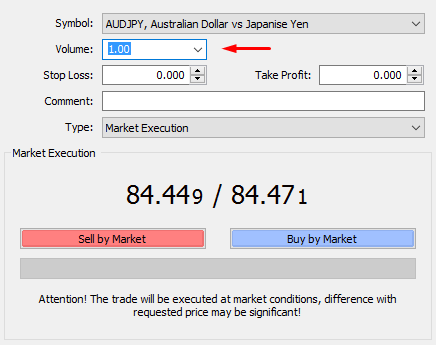
ဤနေရာတွင် ထုထည်အရွယ်အစားမှာ 1.00 ဖြစ်ပြီး ဆိုလိုသည်မှာ သင်သည် ဤအမှာစာကို 1 lot ဖြင့် လဲလှယ်ရမည်ဖြစ်ပါသည်။
Cent အကောင့်မှလွဲ၍ အကောင့်အမျိုးအစားအားလုံးအတွက် standard lot size ကိုအသုံးပြုကြောင်း ကျေးဇူးပြု၍ အသိပေးအပ်ပါသည်။
သတိပေးချက်- "Cent" အကောင့်တွင် 1 အများကြီး = 0.01 စံအများကြီး။
လွှမ်းမိုးမှုဆိုတာဘာလဲ။
ကြားရတာ ခက်တယ် ဟုတ်လား။Leverage သည် အာမခံပမာဏနှင့် ကုန်သွယ်မှုလုပ်ငန်းပမာဏအကြား အချိုးတစ်ခုဖြစ်သည်။
ရိုးရိုးရှင်းရှင်းပဲ ပြောကြည့်ရအောင်။
အရောင်းအ၀ယ်လုပ်တဲ့အခါ အများကြီးနဲ့ အရောင်းအဝယ်ဖြစ်တယ်။ စံနှုန်းတစ်ခုသည် အခြေခံငွေကြေးယူနစ် 100 000 နှင့် ညီမျှသည်၊ သို့သော် ဤငွေပမာဏကို သင်ကိုယ်တိုင် ရင်းနှီးမြှုပ်နှံရမည်ဟု မဆိုလိုပါ။ သင့်ပွဲစားက သင့်ကို ကူညီနိုင်ပါတယ်။ စံနှုန်းသည် 1:100 ဖြစ်သည်။ ဆိုလိုသည်မှာ သင်သည် အတွဲ၏စံနှုန်းများစွာကို ရောင်းဝယ်ဖောက်ကားလိုပါက $1 000 သာ အပ်နှံရပါမည်။ သင့်ပွဲစားမှ ကျန်ရှိသော $99 000 ကို ရင်းနှီးမြှုပ်နှံပါမည်။
၎င်းသည် သင့်လက်ကျန်တွင် $100 000 မြင်မည်ဟု မဆိုလိုသော်လည်း၊ leverage ပေးသည် သင်သည် ပိုကြီးသောအမြောက်အမြားဖြင့် ကုန်သွယ်မှုပြုနိုင်ခြေရှိသော်လည်း သင်၏ရှယ်ယာကို မလွှမ်းမိုးပါ။
FBS သည် အခြားသော leverage အရွယ်အစားများကိုလည်း ပံ့ပိုးပေးပါသည်။ အတိုးနှင့်အတိုးပမာဏကန့်သတ်ချက်များကို ဤနေရာတွင် သင်စစ်ဆေးနိုင်ပါသည်။
ကျေးဇူးပြု၍ သတိပြုပါ- ပိုမိုကြီးမားသော လွှမ်းမိုးမှုမှာ၊ ကုန်သည်တစ်ဦးသည် ကြုံတွေ့ရနိုင်ခြေပိုများလေဖြစ်သည်။
Leverage ကန့်သတ်ချက်တွေက ဘာတွေလဲ။
margin ဖြင့် အရောင်းအဝယ်လုပ်သောအခါတွင် leverage ကိုအသုံးပြုသည်- သင့်အကောင့်တွင်ရှိသော ပမာဏထက် ပိုမိုသိသာထင်ရှားသော အစုငွေများဖြင့် ရာထူးများကို ဖွင့်နိုင်သည်။ဥပမာအားဖြင့်၊ သင်သည် $1 000 သာရှိစဉ် 1 standard lot ($100 000) ကို ရောင်းဝယ်ပါက၊ သင်သည်
1:100 leverage ကို အသုံးပြုနေပါသည်။
အများဆုံး leverage သည် အကောင့်အမျိုးအစားမှ အကောင့်အမျိုးအစားနှင့် ကွဲပြားသည်။

သာတူညီမျှမှုပေါင်းလဒ်နှင့် ဆက်နွှယ်သော လွှမ်းမိုးမှုဆိုင်ရာ သီးခြားစည်းမျဉ်းများ ရှိကြောင်း သင့်အား သတိပေးလိုပါသည်။ ကုမ္ပဏီသည် အဆိုပါကန့်သတ်ချက်များအရ ဖွင့်လှစ်ထားပြီးသော ရာထူးများတွင် လီဗာပြောင်းလဲမှုကို အသုံးချနိုင်ခွင့်ရှိသည်-

ကျေးဇူးပြု၍ အောက်ပါကိရိယာများအတွက် အမြင့်ဆုံး လီဗာကို စစ်ဆေးပါ-
| အညွှန်းကိန်းများနှင့် စွမ်းအင်များ | XBRUSD | ၁:၃၃ |
| XNGUSD | ||
| XTIUSD | ||
| AU200 | ||
| DE30 | ||
| ES35 | ||
| EU50 | ||
| FR40 | ||
| HK50 | ||
| JP225 | ||
| UK100 | ||
| US100 | ||
| US30 | ||
| US500 | ||
| VIX | ||
| KLI | ||
| IBV | ||
| NKD | ၁:၁၀ | |
| စတော့များ | ၁:၁၀၀ | |
| သတ္တုများ | XAUUSD၊ XAGUSD | ၁:၃၃၃ |
| PALLADIUM၊ ပလပ်တီနမ် | ၁:၁၀၀ | |
| CRYPTO (FBS Trader) | ၁:၅ | |
ထို့အပြင်၊ သင်၏ Personal Area တွင် leverage ကို တစ်နေ့တစ်ကြိမ်သာ ပြောင်းလဲနိုင်သည်ကို ကျေးဇူးပြု၍ သတိပြုပါ။
စတော့ခ်ကော်မရှင်ကို ဘယ်လိုတွက်သလဲ။
စတော့ရှယ်ယာသတ်မှတ်ချက်များတွင် ကော်မရှင်ကို 0.7% အဖြစ်ဖော်ပြထားသည်။ ဒါပေမယ့် ဒီရာခိုင်နှုန်းက ဘာကိုဆိုလိုတာလဲ။
စတော့ကော်မရှင်ကို လက်ရှိစတော့စျေးနှုန်း (လေလံ သို့မဟုတ် မေးမြန်းခြင်း) မှ 0.7% အဖြစ် တွက်ချက်ပြီး သင်ရောင်းဝယ်လိုသော စတော့အရေအတွက်ဖြင့် မြှောက်ပါသည်။
ဥပမာတစ်ခုကိုကြည့်ရအောင်-
သင်သည် 0.03 lot volume ဖြင့် Apple စတော့အတွက် ရောင်းရန်အမှာစာကို ဖွင့်သည်။
1 lot သည် စတော့ 100 နှင့် ညီမျှသောကြောင့် 0.03 lot သည် 3 stocks နှင့် ညီမျှသည်။
စတော့ရှယ်ယာအတွက် လက်ရှိလေလံစျေးနှုန်းသည် 134.93 ဖြစ်သည်။
ဤနည်းဖြင့် ကော်မရှင်ကို အောက်ပါအတိုင်း တွက်ချက်မည်-
134.93 * (0.03 * 100) * 0.007 = $2.83
ထို့ကြောင့်၊ Apple မှာယူမှု 0.03 အရောင်းအတွက် ပေးဆောင်ရမည့် ကော်မရှင်မှာ $2.83 ဖြစ်သည်။
ကုန်သွယ်မှုအညွှန်းကိန်းများ၊ စွမ်းအင်များ၊ စတော့များနှင့် ကုန်စည်များ။
အညွှန်းကိန်းများ၊ စွမ်းအင်များ၊ စတော့များ၊ သို့မဟုတ် ကုန်ပစ္စည်းများကို ရောင်းဝယ်သည့်အခါ၊ စာချုပ်ဖွင့်ချိန်နှင့် ပိတ်ချိန်ကြားတွင် ပိုင်ဆိုင်မှုစျေးနှုန်းကွာခြားချက်ကို လဲလှယ်ရန်အတွက် ပွဲစားနှင့် သဘောတူညီချက်တစ်ခုကို သင်ဖန်တီးပါ။ ထိုသို့သော ကုန်သွယ်မှုသည် ရုပ်ပိုင်းဆိုင်ရာ ကုန်စည်များ သို့မဟုတ် ငွေရေးကြေးရေးများ ပေးပို့ခြင်းကို ဆိုလိုခြင်းမဟုတ်ပါ။ ဆိုလိုသည်မှာ ၎င်းတို့ကို ကိုယ်ထိလက်ရောက် မပိုင်ဆိုင်ဘဲ ပိုင်ဆိုင်မှုစျေးနှုန်း ကွာခြားချက်မှ အကျိုးအမြတ်ရရှိရန် အခွင့်အရေးတစ်ခု ပေးပါသည်။စျေးနှုန်းမှာ အတက်အကျ ရွေ့လျားမှုကို မျှော်လင့်သော ကုန်သည်များသည် ပိုင်ဆိုင်မှုကို ဝယ်ယူကြပြီး ကျဆင်းသွားသည့် လှုပ်ရှားမှုကို မြင်သူများသည် အဖွင့်အနေအထားကို ရောင်းချမည်ဖြစ်သည်။
ဤနည်းဖြင့် သင်သည် အညွှန်းကိန်းများ၊ စတော့များ၊ အနာဂတ်များ၊ ကုန်စည်များ၊ ငွေကြေးများ - အခြေခံအားဖြင့် မည်သည့်အရာကိုမဆို ရောင်းဝယ်နိုင်ပါသည်။
ထို့အပြင်၊ Swap Free option သည် ဤတူရိယာများပေါ်တွင် ကုန်သွယ်မှုအတွက် မရရှိနိုင်ကြောင်း ကျေးဇူးပြု၍ စဉ်းစားပါ။
Margin Call နှင့် Stop Out အဆင့်များသည် အဘယ်နည်း။
Margin Call သည် ခွင့်ပြုထားသောအနားသတ်အဆင့် (40% နှင့် အောက်)။ ဤအချိန်တွင်၊ ကုမ္ပဏီသည် လွတ်လပ်သောအနားသတ်မရှိခြင်းကြောင့် ဖောက်သည်တစ်ဦး၏ဖွင့်ထားသောရာထူးအားလုံးကို ပိတ်ပစ်ရန် တာဝန်ရှိသော်လည်း တာဝန်မရှိပါ။
Stop Out သည် အနည်းငယ်မျှသာ ခွင့်ပြုထားသော margin အဆင့် (20% နှင့် အောက်) ဖြစ်ပြီး ကုန်သွယ်မှုပရိုဂရမ်သည် သုံးစွဲသူ၏ ဖွင့်ထားသော ရာထူးများကို တစ်ခုပြီးတစ်ခု ပိတ်ပစ်မည် (ပထမပိတ်သည့် အနေအထားသည် အကြီးမားဆုံးသော ဆုံးရှုံးမှုတစ်ခုဖြစ်သည်)။ အနှုတ်လက်ကျန်သို့ (0 USD အောက်)။
ကျွန်ုပ်၏ အကာအကွယ်ပေးထားသော အမိန့်သည် အနားသတ်ခေါ်ဆိုမှုကို ဖြစ်ပေါ်စေသည်၊ အဘယ်ကြောင့်နည်း။
အကာအရံအနားသတ်သည် ပွဲစားမှလိုအပ်သောသော့ခတ်ထားသောရာထူးများကိုဖွင့်ရန်နှင့်ထိန်းသိမ်းရန်လုံခြုံရေးဖြစ်သည်။ ကိရိယာတစ်ခုစီအတွက် စာချုပ်သတ်မှတ်ချက်တွင် ၎င်းကို သတ်မှတ်ထားသည်။
FBS သည် အကာအကွယ်ပေးထားသော ရာထူး များအတွက် 50% margin လိုအပ်ချက် ရှိသည်။
ဆိုလိုသည်မှာ margin လိုအပ်ချက်ကို ရာထူးနှစ်ခုကြားတွင် ပိုင်းခြားထားမည်- လမ်းကြောင်းတစ်ခုရှိ အမှာစာများအတွက် margin 50% နှင့် ဆန့်ကျင်ဘက် ဦးတည်ချက်အတွက် margin 50%။
အချို့သောပွဲစားများသည် margin လိုအပ်ချက်မရှိသော်လည်း၊ အချို့သောကုန်သည်များသည် ၎င်းတို့၏လက်ကျန်အရွယ်အစားနှင့် နှိုင်းယှဉ်ပါက အချိုးမညီသောရာထူးကြီးများဖွင့်သောအခါ၊ စျေးနှုန်းရွေ့လျားသွားသောအခါတွင် သင်သည် ရာထူးတစ်ခုပေါ်မှကျနေသော်လည်း၊ ဆန့်ကျင်ဘက်တစ်ခုအပေါ်တက်သွားသောအခါ၊ တူညီသောပမာဏဖြစ်သောကြောင့် သင့်အမြတ်ငွေသည် ရာထူးတစ်ခုမှပိတ်သည်အထိ သင့်အရှုံးနှင့်ညီမျှသည်။ ယင်းကြောင့်၊ အချို့သောဖောက်သည်များသည် အနေအထား၏တစ်ဖက်ခြမ်းကိုပိတ်သောအခါ (ကျန်ရှိသောမကာကွယ်နိုင်သောဘေးထွက်အတွက် ထပ်လောင်း margin လိုအပ်ချက်တစ်ခုဖြစ်ပေါ်စေသည်)။
အကာအရံရာထူးများ၏ ရလဒ်သည် ပုံသေပုံပေါ်သော်လည်း၊ ၎င်းသည် ပျံ့နှံ့မှုနှင့်အတူ ကွဲပြားသည် - ထို့ကြောင့် ရုတ်တရက် ပြန့်နှံ့သွားခြင်း (သတင်းထုတ်ပြန်မှုအတွင်း ဆိုကြပါစို့) သည် အနားသတ်ခေါ်ဆိုမှုဆီသို့ ဦးတည်သွားနိုင်သည်။
Margin (Forex) = အမြောက်အမြား x မှာယူမှု ပမာဏ / leverage
Margin (Indices၊ Energies, Metals, and Stocks) = အဖွင့်စျေးနှုန်း x စာချုပ်အရွယ်အစား x မှာယူမှု ပမာဏ x margin ရာခိုင်နှုန်း / 100
margin သည် လက်ရှိစျေးနှုန်းကို ထည့်သွင်းစဉ်းစားသောကြောင့်၊ အပြန့်ကျယ်လာပါက၊ ဈေးနှုန်းလည်း ပြောင်းလဲမည်ဖြစ်ရာ အနားသတ်အဆင့်မှာလည်း ပြောင်းလဲသွားမည်ဖြစ်သည်။
ဂဏန်း ၅ လုံး ကိုးကားခြင်း၏ အားသာချက်များကား အဘယ်နည်း။
"ဂဏန်း ၅ လုံး" ဆိုသည်မှာ ဘာကိုဆိုလိုသနည်း။ဂဏန်း ၅ လုံး ကိုးကားချက်များသည် ကော်မာတစ်ခုပြီးနောက် ဂဏန်းငါးလုံးပါသည့် ကိုးကားများ (ဥပမာ 0.00001)။
ဂဏန်း 5 လုံးကိုးကားခြင်း၏ အားသာချက်များမှာ-
- ဂဏန်း ၄ လုံးကိုးကားချက်နှင့် နှိုင်းယှဉ်လျှင် ပျံ့နှံ့မှု၏ ပွင့်လင်းမြင်သာမှု။
- ပိုတိကျတယ်။
- scalping ကုန်သွယ်မှုဗျူဟာအတွက် အသင့်တော်ဆုံး။
MetaTrader
ကျွန်ုပ်၏ကုန်သွယ်မှုအကောင့်သို့ မည်သို့ဝင်ရောက်ရမည်နည်း။
MetaTrader တွင် "ချိတ်ဆက်ခြင်းမရှိပါ" အမှားအယွင်းရှိပါက ချိတ်ဆက်မှုအား သတ်မှတ်ပုံ-
1 "File" ကိုနှိပ်ပါ (MetaTrader ရှိ ဘယ်ဘက်အပေါ်ထောင့်)။
2 "ကုန်သွယ်မှုအကောင့်သို့ဝင်ရောက်ရန်" ကိုရွေးချယ်ပါ။

3 "ဝင်ရောက်ရန်" ကဏ္ဍတွင် အကောင့်နံပါတ်ကို ထည့်ပါ။
4 ကုန်သွယ်မှုစကားဝှက်တစ်ခု (ကုန်သွယ်မှုပြုလုပ်ရန်) သို့မဟုတ် ရင်းနှီးမြှုပ်နှံသူစကားဝှက် (လှုပ်ရှားမှုကိုကြည့်ရှုရန်သာဖြစ်ပြီး၊ မှာယူမှုရွေးချယ်မှုအား ပိတ်ထားပါမည်) "စကားဝှက်" ကဏ္ဍတွင် ထည့်သွင်းပါ။
5 "ဆာဗာ" ကဏ္ဍတွင် အကြံပြုထားသော စာရင်းမှ သင့်လျော်သော ဆာဗာအမည်ကို ရွေးချယ်ပါ။

ကျေးဇူးပြု၍ အကောင့်ဖွင့်ချိန်တွင် သင့်အား Server နံပါတ်ကို ပေးထားကြောင်း ကျေးဇူးပြု၍ အသိပေးအပ်ပါသည်။ သင်၏ဆာဗာနံပါတ်ကို မမှတ်မိပါက၊ သင်၏ကုန်သွယ်မှုစကားဝှက်ကို ပြန်လည်ရယူနေစဉ် ၎င်းကို စစ်ဆေးနိုင်ပါသည်။
ထို့အပြင်၊ ၎င်းကိုရွေးချယ်မည့်အစား ဆာဗာလိပ်စာကို ကိုယ်တိုင်ထည့်သွင်းနိုင်သည်။
ကျွန်ုပ်၏ Cent အကောင့်လက်ကျန်ငွေသည် MetaTrader တွင် အဘယ်ကြောင့်ပိုကြီးသနည်း။
ကျေးဇူးပြု၍ MetaTrader တွင် သင်၏ Cent အကောင့်လက်ကျန်ငွေနှင့် သင့်အမြတ်ငွေသည် အဆ 100 ($1 = 100 ဆင့်) ရှိကြောင်း ထည့်သွင်းစဉ်းစားပါ။ သင်၏ Personal Area တွင် ရှိနေစဉ်တွင် လက်ကျန်ငွေကို ဒေါ်လာဖြင့် တွေ့ရမည်ဖြစ်သည်။
ဥပမာ-
သင်သည် သင်၏ Cent အကောင့်သို့ $10 အပ်နှံထားသည်။
သင်၏ MetaTrader တွင် သင်သည် ¢ 1 000 (ဆင့်) ကို တွေ့ရလိမ့်မည်။
ကျွန်ုပ်၏ MetaTrader စကားဝှက်သည် အဘယ်ကြောင့် မှားယွင်းနေသနည်း။
သင်သည် ကုန်သွယ်မှုအကောင့်အသစ်တစ်ခုဖွင့်ထားပြီ သို့မဟုတ် သင့်အကောင့်အတွက် ကုန်သွယ်မှုစကားဝှက်အသစ်ကို ထုတ်ပေးပြီး ယခုဝင်ရောက်ရန် ကြိုးစားနေသော်လည်း စကားဝှက်သည် မမှန်သေးပါ။ဤကိစ္စတွင်၊ ကျေးဇူးပြု၍-
- နေရာလွတ်များမပါဘဲ စကားဝှက်ကို ကူးယူနေသည် သို့မဟုတ် ၎င်းကို ကိုယ်တိုင်ရိုက်ထည့်ကြောင်း သေချာပါစေ။
- ယခုအချိန်တွင် အလိုအလျောက် ဝဘ်စာမျက်နှာဘာသာပြန်ဆိုခြင်းကို သင်အသုံးမပြုကြောင်း သေချာပါစေ။
- စကားဝှက်အသစ်တစ်ခု ဖန်တီးပြီး အသစ်တစ်ခုဖြင့် ဝင်ရောက်ရန် ကြိုးစားပါ။
ချိတ်ဆက်မှု နှေးကွေးလွန်းသည်။ ငါဘာလုပ်နိုင်မလဲ?
ဆာဗာများကို ပြန်လည်စကင်န်ဖတ်ရန် သင့်အား ကျွန်ုပ်တို့ အကြံပြုအပ်ပါသည်။ထိုသို့ပြုလုပ်ရန်၊ ပလပ်ဖောင်း၏ညာဘက်အောက်ပိုင်းရှိ ချိတ်ဆက်မှုအခြေအနေအား နှိပ်ပါ။ ထို့နောက် "Rescan ဆာဗာများ" ကိုနှိပ်ပါ - သင်၏ MetaTrader သည်ရရှိနိုင်သောအကောင်းဆုံးဆာဗာကိုရှာဖွေလိမ့်မည်။
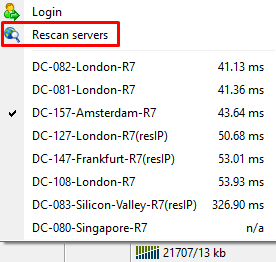
ထို့အပြင်၊ စာရင်းထဲမှ တစ်ခုကို ရွေးချယ်ပြီး ဘယ်ဘက်မောက်စ်ခလုတ်ကို နှိပ်ခြင်းဖြင့် သင်နှစ်သက်ဖွယ်ဆာဗာသို့ ကိုယ်တိုင်ချိတ်ဆက်နိုင်သည်။
မှတ်ချက်- သင်မြင်ရသော မီလီစက္ကန့်များ (ms) နည်းသည် - ပိုကောင်းသည်။
“ချိတ်ဆက်မှုမရှိ” ဟူသော အမှားကို ကျွန်ုပ်မြင်သည်။ ငါဘာလုပ်နိုင်မလဲ?
သင်သည် မှားယွင်းသော ကုန်သွယ်မှုစကားဝှက်တစ်ခုနှင့် ချိတ်ဆက်သည့်အခါတွင်၊ မကြာမီတွင် "အကောင့်မမှန်သောအကောင့်" အမှားသို့ ပြောင်းလဲသွားမည့် "ချိတ်ဆက်မှုမရှိခြင်း" အမှားကို ဦးစွာတွေ့မြင်နိုင်မည်ဖြစ်ကြောင်း ကျွန်ုပ်တို့အား အသိပေးလိုပါသည်။
သင်၏ MetaTrader4/MetaTrader5 ပလပ်ဖောင်းတွင် ချိတ်ဆက်မှုပြဿနာများကို မည်သို့ဖြေရှင်းမည်နည်း။
1 အသစ်ထုတ်လုပ်ထားသော ကုန်သွယ်မှုစကားဝှက်ကို အသုံးပြု၍ ကုန်သွယ်မှုအကောင့်သို့ ထပ်မံဝင်ရောက်ရန် ကြိုးစားပါ။
2 ဆာဗာများကို ပြန်လည်စကင်န်လုပ်ကြည့်ပါ။
3 သင်၏ MT4/MT5 ကို ပြန်လည်စတင်ရန် ကြိုးစားပါ။
ပလပ်ဖောင်းကို ထပ်မံမဖွင့်မီ အချိန်အနည်းငယ်စောင့်ရန် သင့်အား အကြံပြုလိုပါသည် - MetaTrader သည် မှတ်တမ်းဖိုင်များ အပ်ဒိတ်အတွက် အချိန်အနည်းငယ် လိုအပ်ပါသည်။
4 ရွေးချယ်ထားသော ဆာဗာ၏ မှန်ကန်မှုကို စစ်ဆေးပါ။
အကောင့်မှတ်ပုံတင်နေစဉ်အတွင်း ဆာဗာနံပါတ်ကို ပြထားသည်။ သင့်အီးမေးလ်သို့ပေးပို့သော “ကုန်သွယ်မှုအကောင့်မှတ်ပုံတင်ခြင်း #” ဟူသောစာတွင် သို့မဟုတ် ကုန်သွယ်မှုစကားဝှက်အသစ်တစ်ခုဖန်တီးခြင်းဖြင့် ၎င်းကိုစစ်ဆေးနိုင်သည်။
5 သင်၏ Anti-Virus၊ Firewall သို့မဟုတ် အင်တာနက် လုံခြုံရေးဆော့ဖ်ဝဲကို ပိတ်ရန် ကြိုးစားပါ။
MetaTrader4 မိုဘိုင်းအက်ပ်သို့ မည်သို့ဝင်ရောက်မည်နည်း။ (Android)
သင့်စက်အတွက် MetaTrader4 အပလီကေးရှင်းကို ကျွန်ုပ်တို့၏ဆိုက်မှ ချက်ချင်းဒေါင်းလုဒ်လုပ်ရန် သင့်အား အထူးအကြံပြုလိုပါသည်။ ၎င်းသည် သင့်အား FBS ဖြင့် အလွယ်တကူ ဝင်ရောက်ရန် ကူညီပေးပါမည်။
မိုဘိုင်းအပလီကေးရှင်းတစ်ခုမှ သင်၏ MT4 အကောင့်သို့ လော့ဂ်အင်ဝင်ရန်၊ ကျေးဇူးပြု၍ အောက်ပါအဆင့်များကို လိုက်နာပါ-
1. ပထမစာမျက်နှာ (“အကောင့်များ”) တွင် “+” ဆိုင်းဘုတ်ကို နှိပ်ပါ-

2 ဖွင့်လှစ်ထားသော ဝင်းဒိုးတွင်၊ “အကောင့်သို့ ဝင်ရောက်ရန်” ကို နှိပ်ပါ။ ရှိပြီးသားအကောင့်" ကိုနှိပ်ပါ။
3 အကယ်၍ သင်သည် ကျွန်ုပ်တို့၏ဝဘ်ဆိုဒ်မှ ပလပ်ဖောင်းကို ဒေါင်းလုဒ်လုပ်ထားပါက၊ ပွဲစားများစာရင်းတွင် “FBS Inc” ကို အလိုအလျောက်မြင်ရပါလိမ့်မည်။ သို့သော် သင့်အကောင့်ဆာဗာကို သတ်မှတ်ရန် လိုအပ်သည်-

အကောင့်ဖွင့်စဉ်အတွင်း အကောင့်ဆာဗာအပါအဝင် အကောင့်ဝင်ခြင်းအထောက်အထားများကို သင့်အား ပေးဆောင်ခဲ့ပါသည်။ ဆာဗာနံပါတ်ကို မမှတ်မိပါက၊ ဝဘ် Personal Area သို့မဟုတ် FBS Personal Area အပလီကေးရှင်းရှိ သင်၏ကုန်သွယ်မှုအကောင့်နံပါတ်ကို နှိပ်ခြင်းဖြင့် အကောင့်ဆက်တင်များတွင် ၎င်းကိုတွေ့နိုင်ပါသည်-
4 ယခု၊ အကောင့်အသေးစိတ်များကို ထည့်သွင်းပါ။ “Login” ဧရိယာတွင်၊ သင့်အကောင့်နံပါတ်ကိုရိုက်ထည့်ပြီး “Password” ဧရိယာတွင်၊ အကောင့်မှတ်ပုံတင်နေစဉ်အတွင်း သင့်အတွက်ထုတ်ပေးခဲ့သော စကားဝှက်ကိုရိုက်ထည့်ပါ-


5. “Login” ကိုနှိပ်ပါ။
လော့ဂ်အင်ဝင်ရာတွင် အခက်အခဲများရှိပါက၊ ကျေးဇူးပြု၍ သင်၏ Personal Area တွင် ကုန်သွယ်မှုစကားဝှက်အသစ်တစ်ခုကို ဖန်တီးပြီး အသစ်ဖြင့် ဝင်ရောက်ရန် ကြိုးစားပါ။
MetaTrader5 မိုဘိုင်းအက်ပ်သို့ မည်သို့ဝင်ရောက်မည်နည်း။ (Android)
သင့်စက်အတွက် MetaTrader5 အပလီကေးရှင်းကို ကျွန်ုပ်တို့၏ဆိုက်မှ ချက်ချင်းဒေါင်းလုဒ်လုပ်ရန် သင့်အား အထူးအကြံပြုလိုပါသည်။ ၎င်းသည် သင့်အား FBS ဖြင့် အလွယ်တကူ ဝင်ရောက်နိုင်ရန် ကူညီပေးပါမည်။မိုဘိုင်းအပလီကေးရှင်းတစ်ခုမှ သင့် MT5 အကောင့်သို့ ဝင်ရောက်ရန်၊ ကျေးဇူးပြု၍ အောက်ပါအဆင့်များကို လိုက်နာပါ-
1 ပထမစာမျက်နှာ ("အကောင့်များ") တွင် "+" ဆိုင်းဘုတ်ကို နှိပ်ပါ။

2 အကယ်၍ သင်သည် ကျွန်ုပ်တို့၏ဝဘ်ဆိုဒ်မှ ပလပ်ဖောင်းကို ဒေါင်းလုဒ်လုပ်ထားပါက၊ ပွဲစားများစာရင်းတွင် “FBS Inc” ကို အလိုအလျောက် မြင်တွေ့ရပါလိမ့်မည်။ အဲဒါကိုနှိပ်ပါ။

3 “ရှိပြီးသားအကောင့်သို့ အကောင့်ဝင်ရန်” အကွက်တွင် သင်လိုအပ်သော ဆာဗာ (အစစ်အမှန် သို့မဟုတ် သရုပ်ပြ) ကို ရွေးပါ “လော့ဂ်အင်” ဧရိယာတွင် ကျေးဇူးပြု၍ သင့်အကောင့်နံပါတ်ကို ရိုက်ထည့်ပြီး “စကားဝှက်” ဧရိယာအတွင်း သင့်အတွက် ထုတ်ပေးသည့် စကားဝှက်ကို ရိုက်ထည့်ပါ။ အကောင့်မှတ်ပုံတင်ခြင်း။

4 “Login” ကိုနှိပ်ပါ။
သင့်တွင် အကောင့်ဝင်ရောက်ရန် အခက်အခဲရှိပါက ကျေးဇူးပြု၍ သင်၏ Personal Area တွင် ကုန်သွယ်မှုစကားဝှက်အသစ်တစ်ခုကို ဖန်တီးပြီး အသစ်တစ်ခုဖြင့် ဝင်ရောက်ရန် ကြိုးစားပါ။
MetaTrader5 မိုဘိုင်းအက်ပ်သို့ မည်သို့ဝင်ရောက်မည်နည်း။ (iOS)
သင့်စက်အတွက် MetaTrader5 အပလီကေးရှင်းကို ကျွန်ုပ်တို့၏ဆိုက်မှ ချက်ချင်းဒေါင်းလုဒ်လုပ်ရန် သင့်အား အထူးအကြံပြုလိုပါသည်။ ၎င်းသည် သင့်အား FBS ဖြင့် အလွယ်တကူ ဝင်ရောက်ရန် ကူညီပေးပါမည်။
မိုဘိုင်းအပလီကေးရှင်းမှ သင်၏ MT5 အကောင့်သို့ လော့ဂ်အင်ဝင်ရန်၊ ကျေးဇူးပြု၍ အောက်ပါအဆင့်များကို လိုက်နာပါ-
1 မျက်နှာပြင်၏ ညာဘက်အောက်ပိုင်းရှိ “ဆက်တင်များ” ကို နှိပ်ပါ။

2 စခရင်၏ထိပ်တွင်၊ ကျေးဇူးပြု၍ “အကောင့်အသစ်” ကိုနှိပ်ပါ။

3 အကယ်၍ သင်သည် ကျွန်ုပ်တို့၏ဝဘ်ဆိုဒ်မှ ပလပ်ဖောင်းကို ဒေါင်းလုဒ်လုပ်ထားပါက၊ ပွဲစားများစာရင်းတွင် “FBS Inc” ကို အလိုအလျောက်မြင်ရပါလိမ့်မည်။ အဲဒါကိုနှိပ်ပါ။

4 “ရှိပြီးသားအကောင့်ကိုအသုံးပြုပါ” အကွက်တွင် သင်လိုအပ်သောဆာဗာကို ရွေးချယ်ပါ (Real သို့မဟုတ် Demo) “Login” ဧရိယာတွင် ကျေးဇူးပြု၍ သင့်အကောင့်နံပါတ်ကိုရိုက်ထည့်ပြီး “Password” ဧရိယာတွင် အကောင့်မှတ်ပုံတင်စဉ်အတွင်း သင့်အတွက်ထုတ်ပေးသော စကားဝှက်ကို ရိုက်ထည့်ပါ။ .

5 “Sign In” ကိုနှိပ်ပါ။
သင့်တွင် အကောင့်ဝင်ရောက်ရန် အခက်အခဲရှိပါက ကျေးဇူးပြု၍ သင်၏ Personal Area တွင် ကုန်သွယ်မှုစကားဝှက်အသစ်တစ်ခုကို ဖန်တီးပြီး အသစ်တစ်ခုဖြင့် ဝင်ရောက်ရန် ကြိုးစားပါ။
MT4 နှင့် MT5 ကွာခြားချက်ကဘာလဲ။
MetaTrader5 သည် MetaTrader4 ၏ အဆင့်မြှင့်တင်ထားသော ဗားရှင်းတစ်ခုမျှသာဟု လူအများက ထင်ကြသော်လည်း ဤပလပ်ဖောင်းနှစ်ခုသည် ကွဲပြားကြပြီး တစ်ခုစီသည် သီးခြားရည်ရွယ်ချက်များကို ပိုမိုကောင်းမွန်စွာ လုပ်ဆောင်နိုင်ကြသည်။ဤပလပ်ဖောင်းနှစ်ခုကို နှိုင်းယှဉ်ကြည့်ရအောင်။
| MetaTr ader4 |
MetaTrader5 |
|
| ဘာသာစကား |
MQL4 |
MQL5 |
| ကျွမ်းကျင်သူအကြံပေး |
✓ |
✓ |
| ဆိုင်းငံ့ထားသော အော်ဒါအမျိုးအစားများ |
၄ |
၆ |
| အချိန်ဘောင်များ |
၉ |
၂၁ |
| Built-in အညွှန်းများ |
၃၀ |
၃၈ |
| Built-in စီးပွားရေးပြက္ခဒိန် |
✗ |
✓ |
| ခွဲခြမ်းစိတ်ဖြာမှုအတွက် စိတ်ကြိုက်သင်္ကေတများ |
✗ |
✓ |
| Market Watch ရှိ အသေးစိတ်နှင့် အရောင်းအ၀ယ်ပြတင်းပေါက် |
✗ |
✓ |
| Ticks ဒေတာထုတ်ယူမှု |
✗ |
✓ |
| ကြိုးမျိုးစုံ |
✗ |
✓ |
| EAs အတွက် 64-bit ဗိသုကာ |
✗ |
✓ |
MetaTrader4 ကုန်သွယ်မှုပလပ်ဖောင်း တွင် ရိုးရှင်းပြီး နားလည်ရလွယ်ကူသော ကုန်သွယ်မှုအင်တာဖေ့စ်တစ်ခုရှိပြီး အများအားဖြင့် Forex ကုန်သွယ်မှုအတွက် အသုံးပြုသည်။
MetaTrader5 ကုန်သွယ်မှုပလပ်ဖောင်း တွင် အနည်းငယ်ကွဲပြားသော မျက်နှာပြင်ပါရှိပြီး စတော့များနှင့် အနာဂတ်များကို ရောင်းဝယ်ရန် ဖြစ်နိုင်ခြေကို ပေးပါသည်။
MT4 နှင့် နှိုင်းယှဉ်ပါက ၎င်းတွင် ပိုမိုနက်ရှိုင်းသော အမှတ်အသားနှင့် ဇယားမှတ်တမ်းရှိသည်။ ဤပလပ်ဖောင်းဖြင့်၊ ကုန်သည်တစ်ဦးသည် စျေးကွက်ခွဲခြမ်းစိတ်ဖြာမှုအတွက် Python ကိုအသုံးပြုနိုင်ပြီး ပလပ်ဖောင်းမှထွက်ခွာခြင်းမရှိဘဲ Personal Area သို့ဝင်ရောက်ပြီး ငွေကြေးဆိုင်ရာလုပ်ဆောင်မှုများ (ငွေသွင်းခြင်း၊ ငွေထုတ်ခြင်း၊ အတွင်းပိုင်းလွှဲပြောင်းခြင်း) ကို လုပ်ဆောင်နိုင်သည်။ ထို့ထက်၊ MT5 ရှိ ဆာဗာနံပါတ်ကို မှတ်သားရန် မလိုအပ်ပါ။ ၎င်းတွင် ဆာဗာနှစ်ခုသာ ရှိသည် - Real နှင့် Demo ။
ဘယ် MetaTrader က ပိုကောင်းလဲ။ သင်ကိုယ်တိုင် ဆုံးဖြတ်နိုင်ပါတယ်။
သင်သည် ကုန်သည်တစ်ဦးအနေဖြင့် သင်၏လမ်းအစတွင်သာရှိနေပါက၊ ၎င်း၏ရိုးရှင်းမှုကြောင့် MetaTrader4 ကုန်သွယ်မှုပလပ်ဖောင်းကို စတင်ရန် အကြံပြုလိုပါသည်။
သို့သော် အကယ်၍ သင်သည် အတွေ့အကြုံရှိသော ကုန်သည်တစ်ဦးဖြစ်ပြီး၊ ဥပမာအားဖြင့်၊ ခွဲခြမ်းစိတ်ဖြာမှုအတွက် နောက်ထပ်အင်္ဂါရပ်များ လိုအပ်ပါက၊ MetaTrader5 သည် သင့်အား အသင့်တော်ဆုံးဖြစ်သည်။
အရောင်းအဝယ်အောင်မြင်ပါစေလို့ ဆုတောင်းပါတယ်။
ကျွန်ုပ်၏ MT5 အကောင့်ကို MT4 သို့ ပြောင်းလိုပါသည်။
ကျေးဇူးပြု၍ အကောင့်အမျိုးအစားကို ပြောင်းလဲရန် နည်းပညာအရ မဖြစ်နိုင်ကြောင်း ထည့်သွင်းစဉ်းစားပါ။သို့သော်လည်း လက်ရှိ ကိုယ်ရေးကိုယ်တာ ဧရိယာ (ဝဘ်) သို့မဟုတ် FBS Personal Area အက်ပ်တွင် အလိုရှိသော အမျိုးအစား၏ အကောင့်အသစ်ကို သင်ဖွင့်နိုင်သည်။
သင့်တွင် အကောင့်လက်ကျန်ငွေအချို့ရှိနေပြီဆိုလျှင် ၎င်းတို့ကို ဝဘ်ကိုယ်ရေးကိုယ်တာဧရိယာအတွင်း သို့မဟုတ် FBS Personal Area အက်ပ်လီကေးရှင်းမှတစ်ဆင့် အသစ်ဖွင့်ထားသောအကောင့်မှ အသစ်ဖွင့်ထားသောအကောင့်သို့ အခမဲ့လွှဲပြောင်းနိုင်ပါသည်။
သင့်အကောင့်ကို အပြည့်အဝစစ်ဆေးပြီးပါက အကောင့်အားလုံးအတွက် စုစုပေါင်းအပ်ငွေမှာ 100$ သို့မဟုတ် ထို့ထက်ပိုပါက Personal area တစ်ခုအတွင်း ကုန်သွယ်မှုအကောင့် 70 အထိ ဖွင့်နိုင်ကြောင်း သင့်အား သတိပေးလိုပါသည်။
"မှာယူမှုအသစ်" ခလုတ်သည် အလုပ်မလုပ်ပါ။ အဘယ်ကြောင့်?
ရင်းနှီးမြှုပ်နှံသူ စကားဝှက် (ဖတ်ရန်သာ) ဖြင့် သင့်ကုန်သွယ်အကောင့်ကို ဖွင့်ထားပုံရသည်။လေ့လာကြည့်ရှုရန်အတွက်သာ ရင်းနှီးမြှုပ်နှံသူ၏ စကားဝှက်ကို အခြားကုန်သည်အား ပေးနိုင်ပါသည်။ အော်ဒါတင်ခြင်း ရွေးချယ်မှုကို ပိတ်ထားသည်။
ဤကိစ္စတွင်၊ ကျေးဇူးပြု၍ ကုန်သွယ်မှုစကားဝှက်ဖြင့် သင့်ကုန်သွယ်အကောင့်သို့ ပြန်လည်ဝင်ရောက်ပါ။
"Sell" နှင့် "Buy" ခလုတ်များသည် အလုပ်မလုပ်တော့ပါ။ အဘယ်ကြောင့်?
ဆိုလိုသည်မှာ သင်သည် ဤအကောင့်အမျိုးအစားအတွက် မမှန်ကန်သော မှာယူမှုပမာဏကို ရွေးချယ်ထားကြောင်း ဆိုလိုသည်။
ကျေးဇူးပြု၍ မှာယူမှုပမာဏအတွက် သင်၏ဆက်တင်များကို စစ်ဆေးပြီး ၎င်းတို့ကို ကျွန်ုပ်တို့၏ဝဘ်ဆိုက်တွင်ဖော်ပြထားသည့် ကုန်သွယ်မှုအခြေအနေများနှင့် နှိုင်းယှဉ်ပါ။
ဇယားမှာ မေးထားတဲ့ ဈေးနှုန်းကို မြင်ချင်ပါတယ်။
ပုံသေအားဖြင့်၊ သင်သည် ဇယားများတွင် လေလံစျေးနှုန်းကိုသာ မြင်နိုင်သည်။ သို့သော်၊ သင်သည် Ask price ကိုပြသလိုပါက၊ အောက်ဖော်ပြပါ ညွှန်ကြားချက်များကို လိုက်နာခြင်းဖြင့် ၎င်းကို ကလစ်နှစ်ချက်ဖြင့် ဖွင့်နိုင်သည်။- ဒက်;
- မိုဘိုင်း (iOS);
- မိုဘိုင်း (Android)။
Desktop-
ပထမဦးစွာ သင်၏ MetaTrader သို့ ဝင်ရောက်ပါ။
ထို့နောက် "ဇယားများ" မီနူးကိုရွေးချယ်ပါ။
drop-down menu တွင်၊ ကျေးဇူးပြု၍ "Properties" ကိုနှိပ်ပါ။

သို့မဟုတ် သင့်ကီးဘုတ်ပေါ်ရှိ F8 ခလုတ်ကို ရိုးရှင်းစွာ နှိပ်နိုင်သည်။
ဖွင့်လှစ်ထားသောဝင်းဒိုးတွင် "ဘုံ" တက်ဘ်ကိုရွေးချယ်ပြီး "အမေးလိုင်းကိုပြသပါ" ရွေးချယ်မှုအတွက်စစ်ဆေးပါ။ ထို့နောက် "OK" ကိုနှိပ်ပါ။

မိုဘိုင်း (iOS)-
iOS MT4 နှင့် MT5 တွင် အမေးလိုင်းကို ဖွင့်ရန်၊ သင်သည် ဦးစွာ အောင်မြင်စွာ ဝင်ရောက်ရပါမည်။ ထို့နောက် ကျေးဇူးပြု၍-
1. MetaTrader ပလပ်ဖောင်း၏ ဆက်တင်သို့ သွားပါ။
2. Charts tab ကို

နှိပ်ပါ- ၎င်းကိုဖွင့်ရန် Ask Price Line ဘေးရှိ ခလုတ်ကိုနှိပ်ပါ။ ပြန်ပိတ်ရန် တူညီသောခလုတ်ကို နှိပ်ပါ-

မိုဘိုင်း (Android)။
Android MT4 နှင့် MT5 အက်ပ်အတွက်၊ ကျေးဇူးပြု၍ အောက်ပါအဆင့်များကို လိုက်နာပါ။
- Chart tab ကိုနှိပ်ပါ။
- ယခု၊ သင်သည် ဆက်စပ်မှုဆိုင်ရာမီနူးကိုဖွင့်ရန် ဇယားပေါ်ရှိ မည်သည့်နေရာတွင်မဆို နှိပ်ရန် လိုအပ်ပါသည်။
- ဆက်တင်အိုင်ကွန်ကိုရှာပြီး ၎င်းကိုနှိပ်ပါ။
- ၎င်းကိုဖွင့်ရန် Ask price line checkbox ကို ရွေးပါ။
ကျွန်ုပ်၏ MetaTrader ၏ဘာသာစကားကို မည်သို့ပြောင်းလဲနိုင်မည်နည်း။
သင်၏ပလပ်ဖောင်း၏ဘာသာစကားကိုပြောင်းလဲရန်၊ ကျေးဇူးပြု၍ သင်၏ MetaTrader သို့ ဦးစွာဝင်ရောက်ပါ။
ထို့နောက် "ကြည့်ရန်" မီနူးကိုရွေးချယ်ပါ။
drop-down menu တွင်၊ "ဘာသာစကားများ" ကိုနှိပ်ပါ။
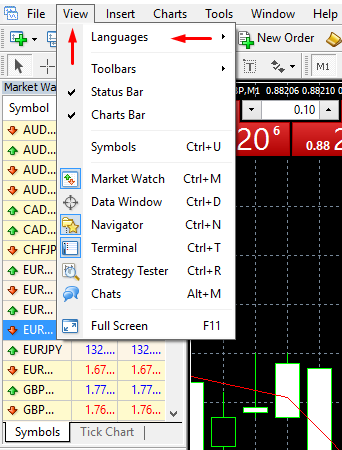
ယခု သင်နှစ်သက်ရာ ဘာသာစကားကို ရွေးချယ်ပြီး ၎င်းကို နှိပ်ပါ။
ပေါ်လာသောဝင်းဒိုးတွင်၊ ကျေးဇူးပြု၍ "Restart" ကို ကျေးဇူးပြု၍ ကလစ်နှိပ်ပါ။
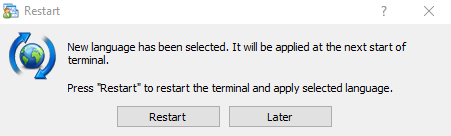
သင် terminal ကို ပြန်လည်စတင်ပြီးနောက်၊ ၎င်း၏ဘာသာစကားကို သင်ရွေးချယ်ထားသောတစ်ခုသို့ ပြောင်းလဲသွားပါမည်။
ကျွမ်းကျင်သူအကြံပေးကို သုံးနိုင်ပါသလား။
FBS သည် ကန့်သတ်ချက်များမရှိဘဲ ကုန်သွယ်မှုဗျူဟာအားလုံးနီးပါးကို အသုံးပြုရန် အကောင်းမွန်ဆုံးသော ကုန်သွယ်မှုအခြေအနေများကို ပေးဆောင်သည်။ကျွမ်းကျင်သူအကြံပေးများ (EAs)၊ scalping (pipsing)၊ hedging စသည်တို့၏အကူအညီဖြင့် အလိုအလျောက်ကုန်သွယ်ခြင်းကို သင်အသုံးပြုနိုင်ပါသည်။ သို့သော်၊ ဝယ်ယူသူသဘောတူညီချက်- 3.2.13
အရ ကျေးဇူးပြု၍သတိပြုပါ ။
ကုမ္ပဏီသည် ချိတ်ဆက်ထားသော စျေးကွက်များတွင် arbitrage ဗျူဟာများကို အသုံးပြုခြင်း (ဥပမာ ငွေကြေး အနာဂတ်နှင့် ငွေကြေးဈေးကွက်) ကို ခွင့်မပြုပါ။ Client သည် ရှင်းလင်းပြတ်သားသော သို့မဟုတ် လျှို့ဝှက်နည်းလမ်းဖြင့် arbitrage ကိုအသုံးပြုပါက၊ ကုမ္ပဏီသည် ထိုအမိန့်များကို ပယ်ဖျက်ပိုင်ခွင့်ရှိသည်။
EAs နှင့် ကုန်သွယ်မှုကို ခွင့်ပြုထားသော်လည်း FBS သည် မည်သည့် ကျွမ်းကျင်သူ အကြံပေးများကိုမျှ မပေးကြောင်း ကျေးဇူးပြု၍ စဉ်းစားပါ။ ကျွမ်းကျင်သူအကြံပေးပုဂ္ဂိုလ်နှင့် အရောင်းအဝယ်ပြုလုပ်ခြင်း၏ ရလဒ်သည် သင်၏တာဝန်ဖြစ်သည်။
သင်အောင်မြင်သောကုန်သွယ်မှုကိုကျွန်ုပ်တို့ဆန္ဒရှိ!
MetaTrader ပလပ်ဖောင်းကို ဘယ်လိုဒေါင်းလုဒ်လုပ်ရမလဲ။
FBS သည် Windows နှင့် Mac အတွက် MetaTrader ပလပ်ဖောင်းများစွာကို ပေးဆောင်သည်။Android နှင့် iOS အတွက် MetaTrader အပလီကေးရှင်းအစုံသည် သင့်အကောင့်ကို မည်သည့်စမတ်ဖုန်း သို့မဟုတ် တက်ဘလက်မှမဆို ကုန်သွယ်မှုပြုနိုင်သည်။
ကျွန်ုပ်တို့၏ဝဘ်ဆိုဒ်တွင် ကုန်သွယ်မှုဂိတ်၏ သင့်လျော်သောဗားရှင်းကို သင်ရှာဖွေနိုင်ပါသည်။
သင့်လျော်သောရွေးချယ်မှုကို ရွေးချယ်ပြီး သက်ဆိုင်ရာ အိုင်ကွန်ကို နှိပ်ပါ။
ကျွန်ုပ်၏ ရင်းနှီးမြှုပ်နှံသူ စကားဝှက်ကို ပြောင်းလိုပါသည်။
ကုန်သွယ်မှုအကောင့်တစ်ခုဖွင့်သောအခါ၊ သင်သည် ကုန်သွယ်မှုနှင့် ရင်းနှီးမြှုပ်နှံသူ (ဖတ်ရန်သာ) စကားဝှက်နှစ်ခုကို ရရှိမည်ဖြစ်သည်။လေ့လာကြည့်ရှုရန်အတွက်သာ ရင်းနှီးမြှုပ်နှံသူ၏ စကားဝှက်ကို အခြားကုန်သည်အား ပေးနိုင်ပါသည်။ အော်ဒါတင်ခြင်းရွေးချယ်မှုကို ပိတ်သွားပါမည်။
သင့်ရင်းနှီးမြုပ်နှံသူစကားဝှက်ကို မေ့သွားပါက MetaTrader4 ပလပ်ဖောင်းတွင် ၎င်းကို ပြောင်းလဲနိုင်သည်။
ဤသည်မှာ ရိုးရှင်းသော အဆင့်လေးဆင့်ဖြစ်သည်-
1. သင်၏ MetaTrader4 ပလပ်ဖောင်းသို့ အကောင့်ဝင်ပြီးသည်နှင့် ကျေးဇူးပြု၍ "Tools" မီနူးကိုရှာပြီး ထိုနေရာတွင် "ရွေးချယ်မှုများ" ကိုနှိပ်ပါ။

2. "ရွေးချယ်စရာများ" ဝင်းဒိုးတွင်၊ သင့်အကောင့်အသေးစိတ်အချက်အလက်များကိုတင်ပြရန် "ဆာဗာ" တက်ဘ်ကို နှိပ်ပါ၊ ထို့နောက် "ပြောင်းရန်" ကိုနှိပ်ပါ။
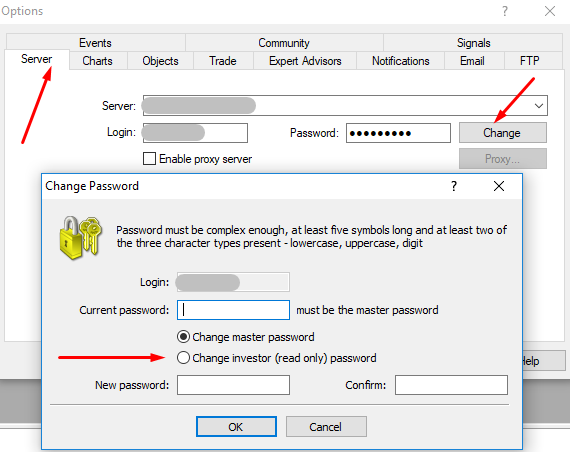
3. "Change Password" ဝင်းဒိုး ပေါ်လာသည်နှင့်၊ သင်သည် ပေးထားသော အကွက်တွင် သင်၏ လက်ရှိ ကုန်သွယ်မှု စကားဝှက်ကို ရိုက်ထည့်ရန် လိုအပ်ပြီး၊ ထို့နောက် "ရင်းနှီးမြှုပ်နှံသူ (ဖတ်ရှုရန်) စကားဝှက်ကို ပြောင်းလဲရန်" ရွေးချယ်မှုအား ရွေးချယ်ပြီး သင်၏ လိုချင်သော ရင်းနှီးမြှုပ်နှံသူ စကားဝှက်အသစ်ကို ထည့်သွင်းပါ။
4. ပြောင်းလဲမှုများကိုသိမ်းဆည်းရန် "OK" ကိုနှိပ်ရန်မမေ့ပါနှင့်။
ကျွန်ုပ်သည် ကျွန်ုပ်၏ကိုယ်ပိုင် ကုန်သွယ်မှုစကားဝှက်ကို ဖန်တီးလိုပါသည်။
Personal Area သည် သင်၏ MetaTrader4 စကားဝှက်ကို သင်ပြောင်းလဲနိုင်သော တစ်ခုတည်းသောနေရာမဟုတ်ပါ။ ပလပ်ဖောင်းအတွင်း၌ သင်၏ကုန်သွယ်မှုစကားဝှက်ကိုလည်း သင်ပြောင်းနိုင်သည်။ဤသည်မှာ ရိုးရှင်းသော အဆင့်လေးဆင့်ဖြစ်သည်-
1. သင်၏ MetaTrader4 ပလပ်ဖောင်းသို့ အကောင့်ဝင်ပြီးသည်နှင့် ကျေးဇူးပြု၍ "Tools" မီနူးကိုရှာပြီး ထိုနေရာတွင် "ရွေးချယ်မှုများ" ကိုနှိပ်ပါ။

2. "ရွေးချယ်စရာများ" ဝင်းဒိုးတွင်၊ သင့်အကောင့်အသေးစိတ်အချက်အလက်များကိုတင်ပြရန် "ဆာဗာ" တက်ဘ်ကို နှိပ်ပါ၊ ထို့နောက် "ပြောင်းရန်" ကိုနှိပ်ပါ။
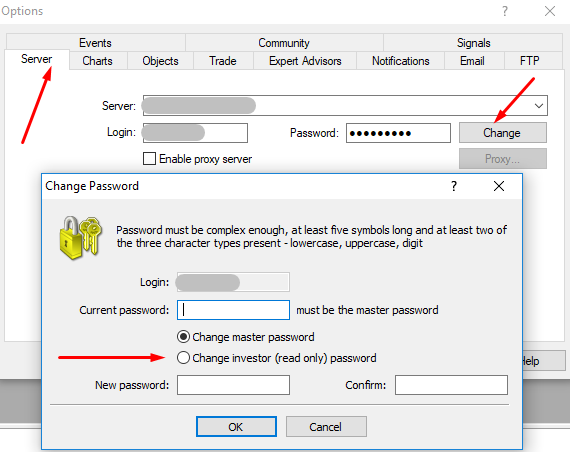
3. "စကားဝှက်ပြောင်းရန်" ဝင်းဒိုး ပေါ်လာသည်နှင့်၊ ပေးထားသည့် အကွက်တွင် သင့်လက်ရှိ စကားဝှက်နှင့် သင်အလိုရှိသော စကားဝှက်အသစ်ကို ထည့်သွင်းရန် လိုအပ်မည်ဖြစ်သည်။
4. ပြောင်းလဲမှုများကိုသိမ်းဆည်းရန် "OK" ကိုနှိပ်ရန်မမေ့ပါနှင့်။

